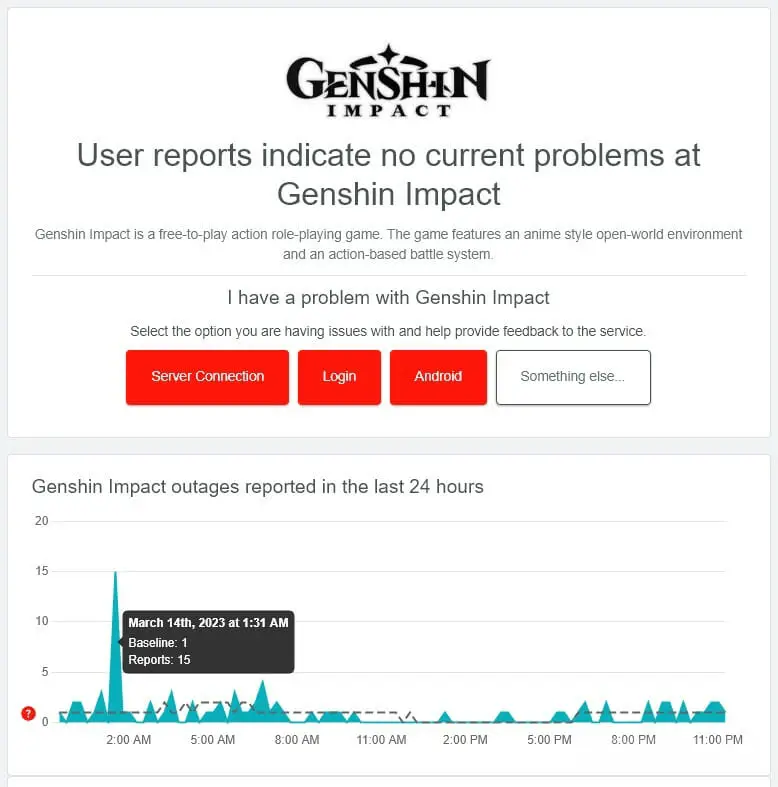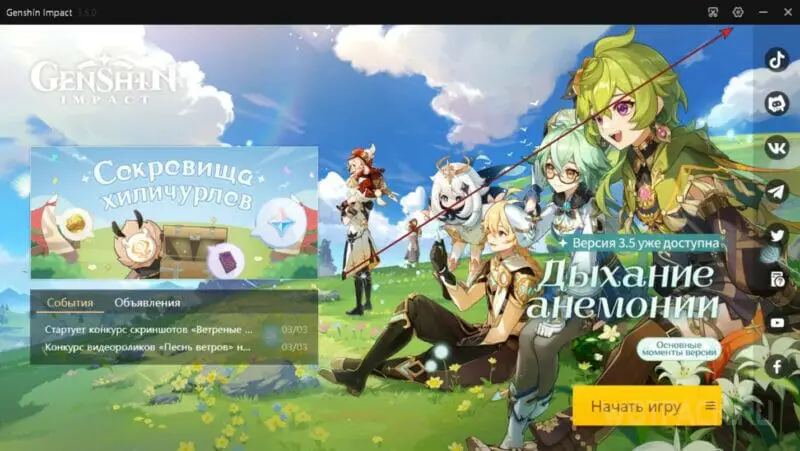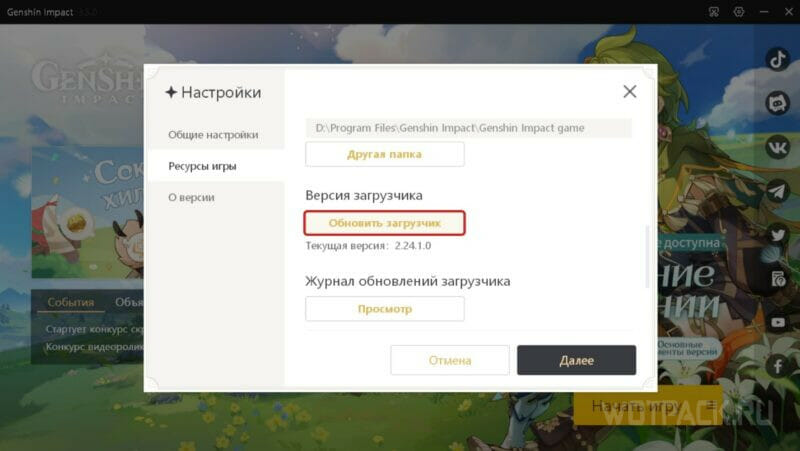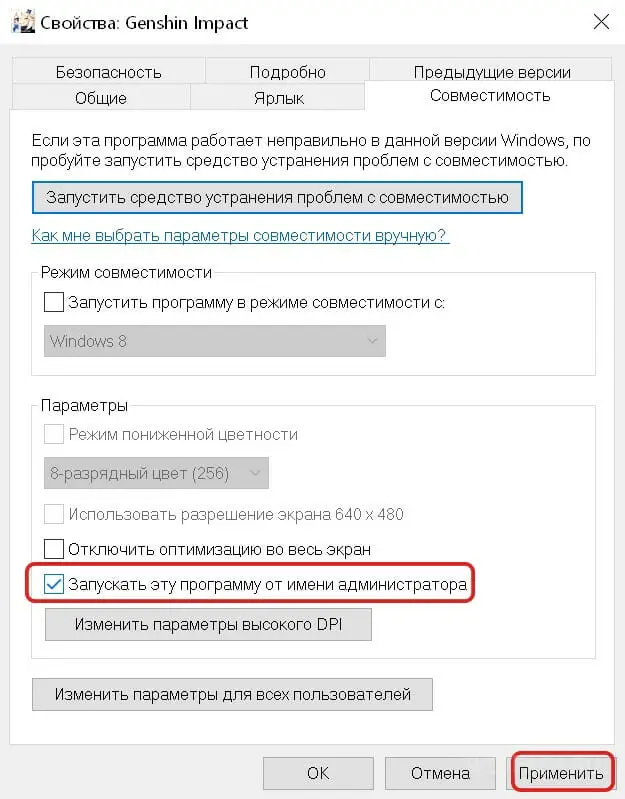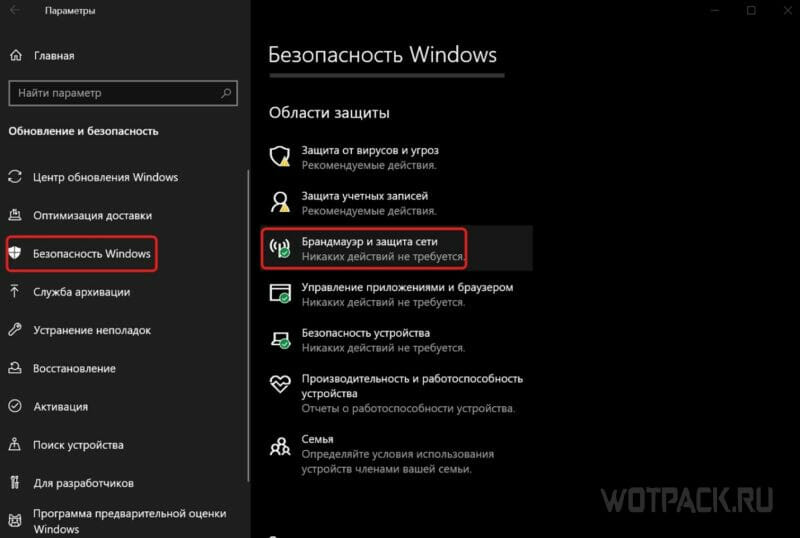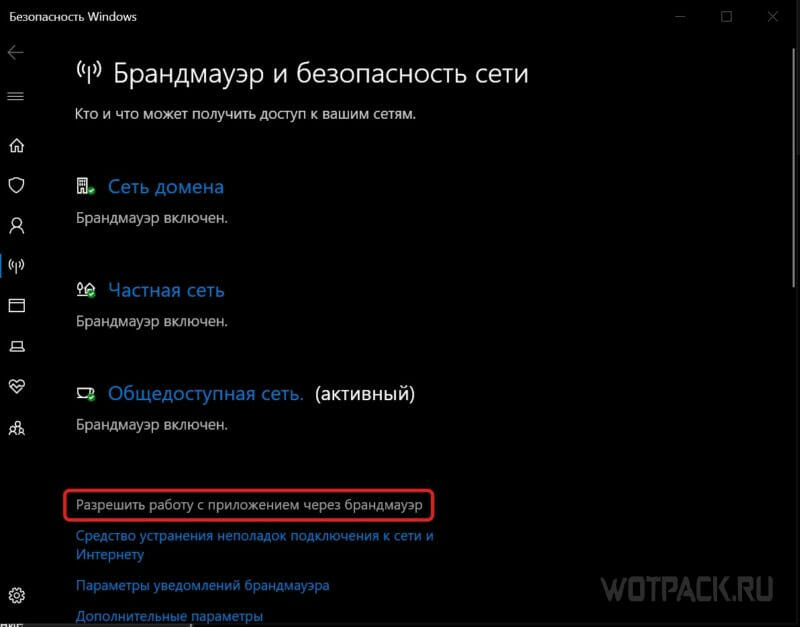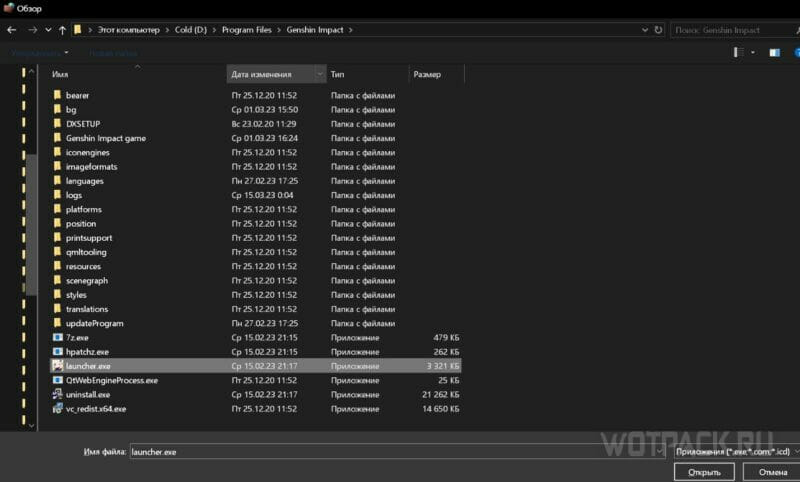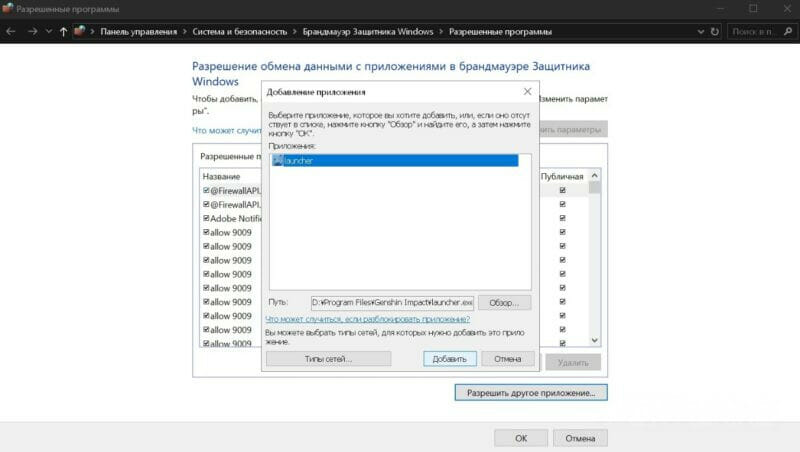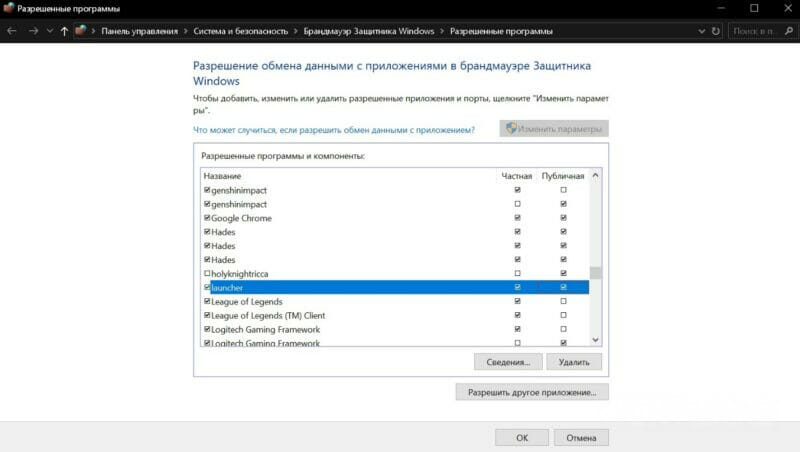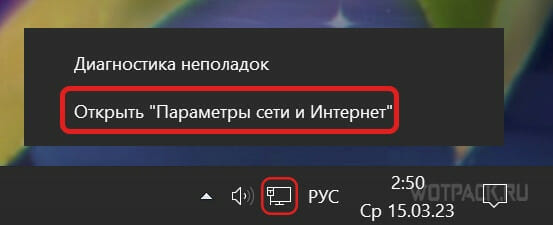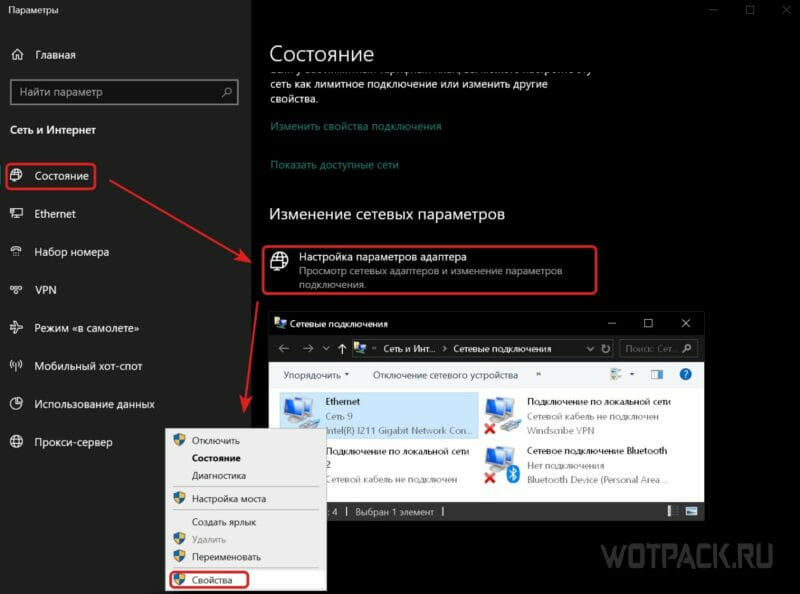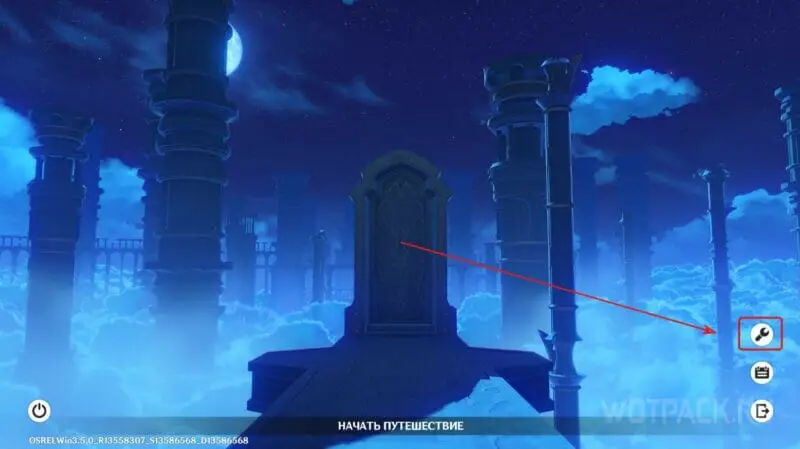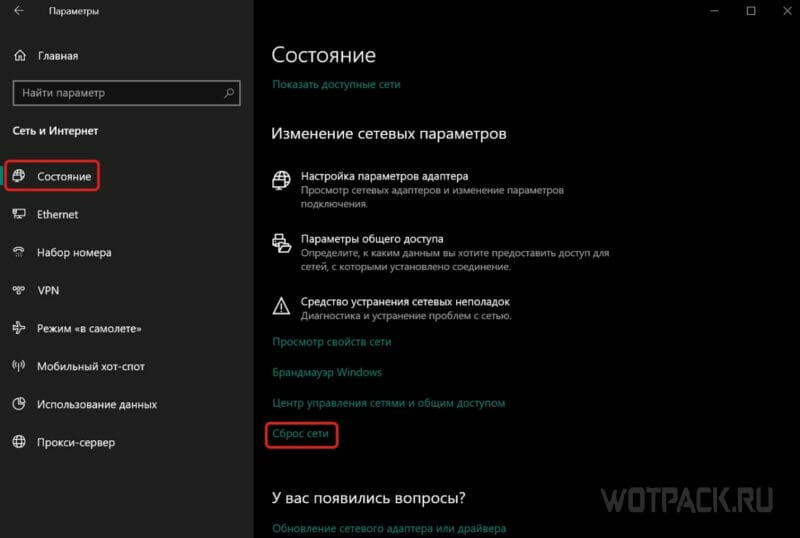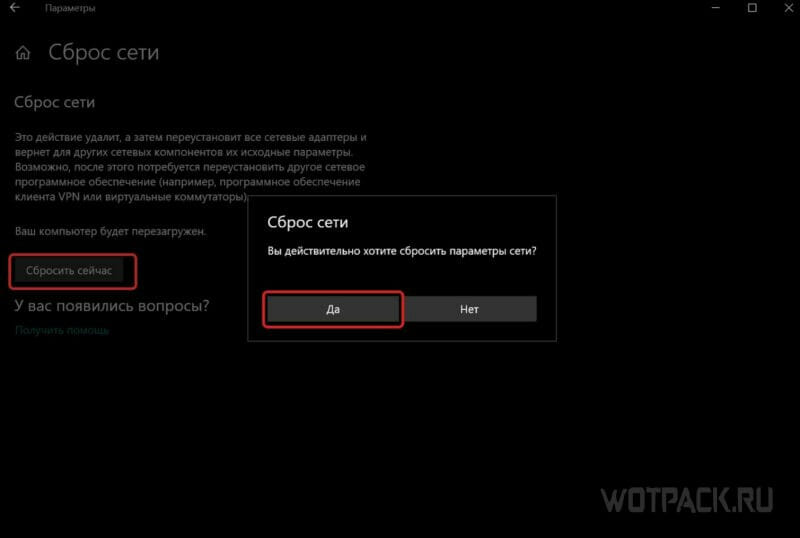Содержание
- Что означает ошибка сети 4206
- Как решить ошибку сети в Genshin Impact (4206)
- Проверьте состояние серверов игры
- Обновите игру
- Проверьте подключение к интернету
- Запустите Genshin Impact с правами Администратора
- Добавьте Genshin Impact в белый список брандмауэра Windows
- Выключите VPN
- Измените DNS-сервер
- Отключите другие приложения
- Восстановите файлы игры
- Отключите прокси-сервер
- Сбросьте настройки сети
Что означает ошибка сети 4206
Ошибка сети 4206 в основном связана с подключением к серверам игры, но имеет разные причины возникновения. При появлении данной проблемы теряется доступ к игре – появляется окно с текстом проблемы, зачастую не пропадает после перезапуска и отображается в течение длительного времени.
Данная ошибка создается, если происходит разрыв соединения, превышено время ожидания. Сбой сетевого запроса в онлайн-игре влечет за собой недоступность входа, пока не устраните причину.
При получении ошибки 4206 разработчики рекомендуют проверить настройки сети, попробуйте один из перечисленных дальше способов, чтобы исправить проблему.
Проверьте состояние серверов игры
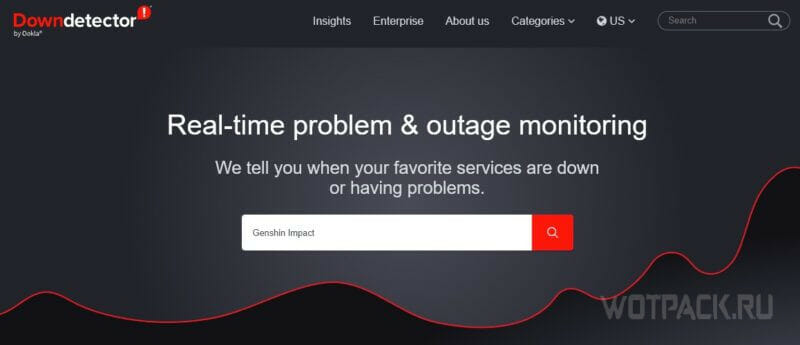
- Зайдите на сайт Downdetector.
- Введите в строке поиска «Genshin Impact».
- Графиком и текстом увидите были ли проблемы с игрой за последние 24 часа.
На графике по вертикали количество обращений, по горизонтали время. Можете оставить пометку о персональной проблеме с игрой.
Если нет массовых жалоб, то проблема связана с устройством, с которого производится попытка запуска.
Обновите игру
Запуск игры со старым обновлением может вызвать ошибку 4206. Проверьте наличие обновления и установите его. Если же проблема была на стороне разработчиков, то они могли выпустить микропатч (фикс), исправляющий проблему. Инструкции для разных устройств представлены далее.
Как обновить игру на телефоне
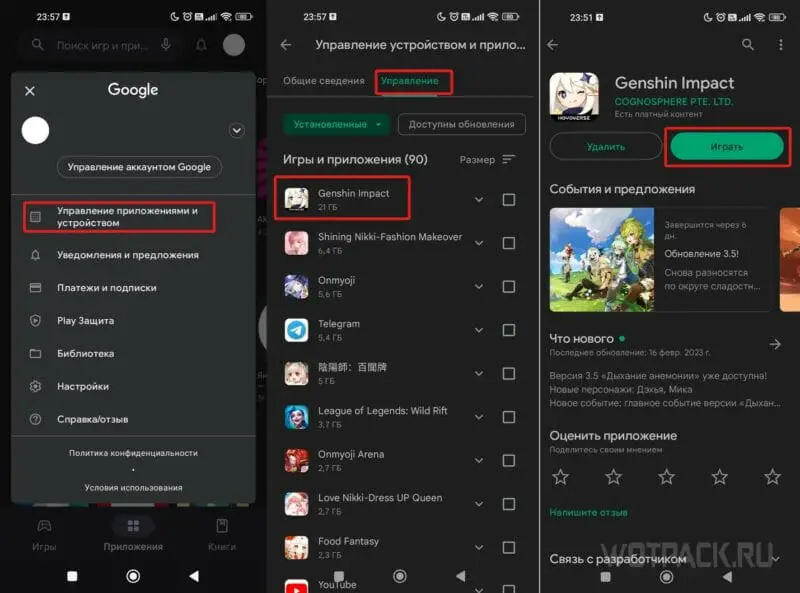
- Откройте Google Play.
- Нажмите справа-сверху на иконку аккаунта, вызвав таким образом меню.
- Зайдите в пункт «Управление приложениями и устройством».
- Выберите вкладку «Управление».
- При доступном обновлении совершите его.
Если не можете найти «Управление», то напишите в поиске «Genshin Impact». Вместо «Начать игру» будет предложено обновление, если вышел патч.
Как обновить игру на ПК
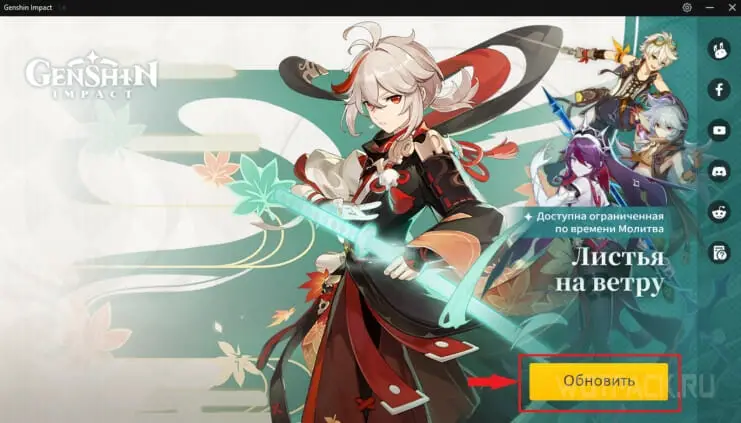
- Запустите клиент игры, зайдите в настройки (нажмите на шестеренки в правом верхнем углу).
- Во вкладке «Ресурсы игры» найдите пункт «Версия загрузчика» и нажмите «Обновить загрузчик».
- Обновите игру, если не установлена последняя версия.
При использовании Epic Games Store игру можно обновить в лаунчере платформы в «Библиотеке».
Если остались вопросы, то подробнее читайте в отдельной статье как обновить Genshin Impact на ПК.
Проверьте подключение к интернету
Ошибка вероятна при плохом соединении с интернетом. Качество сети можно узнать на сайтах, проверяющих скорость соединения, например, speedtest.net. При скорости ниже обычного для начала стоит перезагрузить маршрутизатор. Выполняется это таким образом:
- Выключите роутер кнопкой на нем или из розетки.
- Подождите 10-15 секунд.
- Включите его обратно.
Перезагрузку маршрутизатора можно выполнить в веб-интерфейсе. Обычно это сайт «192.168.1.1» – введите символы в адресной строке.
Если качество связи не улучшилось и/или ошибка продолжает появляться, свяжитесь с оператором услуг связи.
Запустите Genshin Impact с правами Администратора
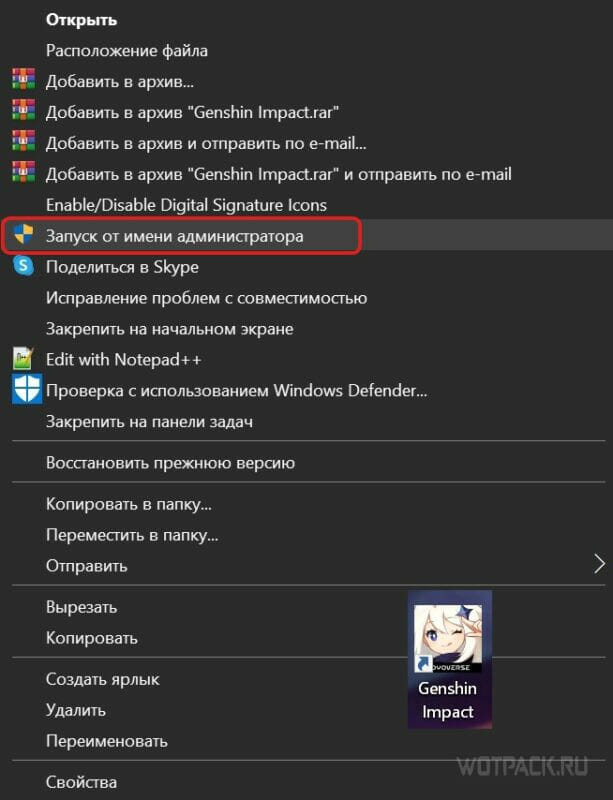
- Нажмите правой кнопкой мыши по иконке с игрой (по лаунчеру Epic Games, если играете через него), зайдите в «Свойства».
- Найдите сверху панель «Совместимость».
- В пункте «Параметры» поставьте галочку на «Запускать эту программу от имени администратора».
- Дополнительно можете нажать «Отключить оптимизацию на весь экран».
- Нажмите «Применить». Затем «ОК».
- Окно закроется, запустите игру снова.
Добавьте Genshin Impact в белый список брандмауэра Windows
Не самый очевидный способ, но нередко помогающий – добавить игру в белый список брандмауэра Windows. Он может блокировать определенные соединения игры, выполняя фильтрацию поступающего трафика. Выполните дальнейшее:
- Воспользуйтесь горячей клавишей «Win+I» («Пуск» > «Параметры»).
- В самом низу найдите «Обновление и безопасность».
- Выберите в меню слева «Безопасность Windows».
- Откройте «Брандмауэр и защита сети».
- В открывшемся окне «Разрешить работу с приложением через брандмауэр».
- В новом окне щелкните на «Изменить параметры».
- Кликните по «Разрешить другое приложение».
- В «Обзоре» найдите место, где установлен Genshin Impact.
- Выделите «launcher.exe», нажмите «Открыть». Затем «Добавить».
- Поставьте обе галочки на «Частная» и «Публичная».
- Примените настройки.
Если проблема осталась, то попробуйте следующие способы.
Выключите VPN
Порой игра может конфликтовать с VPN, что способен вызывать появление данной ошибки. Сервис изменяет IP-адрес, игровой сервер может его отклонить. Выключить его и попробуйте зайти в игру снова. Если по каким-то причинам требуется использовать VPN, можно сменить страну или другие настройки подключения.
Измените DNS-сервер
DNS, система доменных имен – база данных IP-адресов. Предоставляемый провайдером сервер может работать медленно из-за высоких нагрузок. Если при использовании интернета возникли проблемы или в игре высокий пинг (отставание), стоит попробовать изменить DNS-сервер на собственный. Опишем простой способ:
- На панели задач правой кнопкой мыши нажмите на «Сеть».
- Откройте «Параметры сети и Интернет».
- В пункте «Состояние» увидите «Настройка параметров адаптера».
- В новом окне найдите основное интернет-соединение и откройте «Свойства» правой кнопкой.
- Наведите на «IP версии 4» и откройте «Свойства».
- В «Предпочитаемом» и «Альтернативном» DNS-серверах введите по два из одного предпочитаемого пункта ниже.
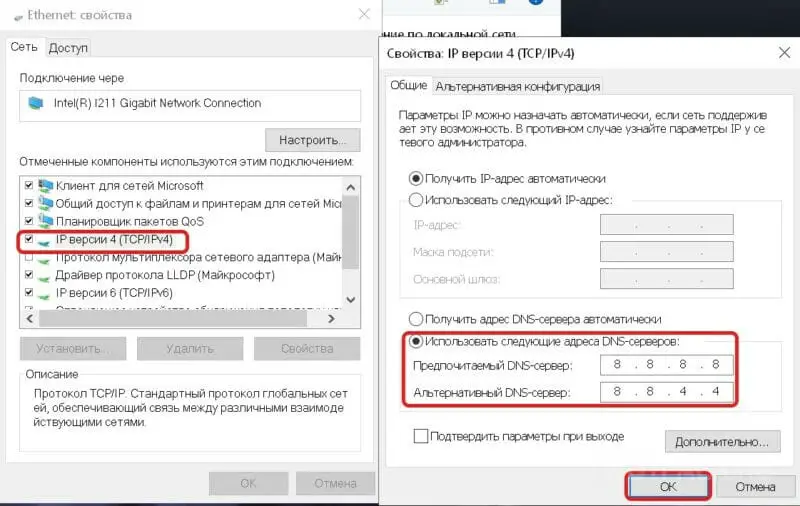
- Google (рекомендуемый). Основной – 8.8.8.8. Дополнительный – 8.8.4.4.
- OpenDNS. Основной – 208.67.222.222. Дополнительный – 208.67.222.220.
- Norton Connect Safe. Основной – 199.85.126.10. Дополнительный – 199.85.127.10.
Отключите другие приложения
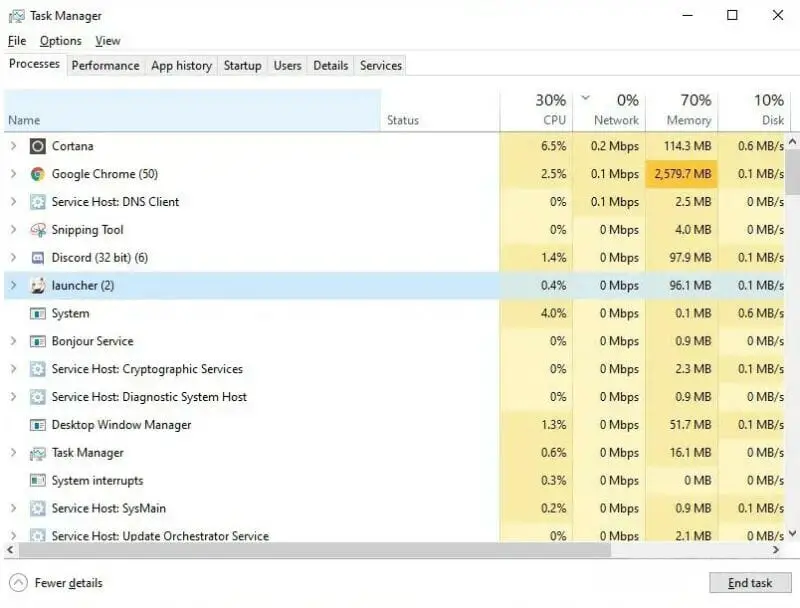
- Воспользуйтесь сочетанием клавиш «Ctrl+Alt+Delete», зайдите в «Диспетчер задач».
- Во вкладке «Процессы» изучите какие приложения потребляют больше всего ресурсов и при этом их можно закрыть.
- Выделите, к примеру, Google Chrome и в правом нижнем углу нажмите «Снять задачу».
- Повторите пункт до тех пор, пока не останутся только важные приложения.
- Попробуйте закрыть Genshin Impact аналогичным методом.
При игре с телефона откройте путем нажатия кнопки снизу приложения списком друг за другом в виде карточек и закройте лишние.
Восстановите файлы игры
Файлы игры требуют восстановления, если по каким-то причинам те повреждены. Благодаря разработчикам, исправить проблему очень просто. Процедура одинаковая с разных устройств.
- Откройте лаунчер, нажмите «Начать игру».
- Зайдите на аккаунт, справа выберите иконку с гаечным ключом.
- Нажмите «Подтвердить» во всплывшем диалоговом окне о проверки целостности файлов игры.
Дождитесь окончания процесса, он может занять продолжительный срок. Попробуйте вновь зайти в игру.
Отключите прокси-сервер
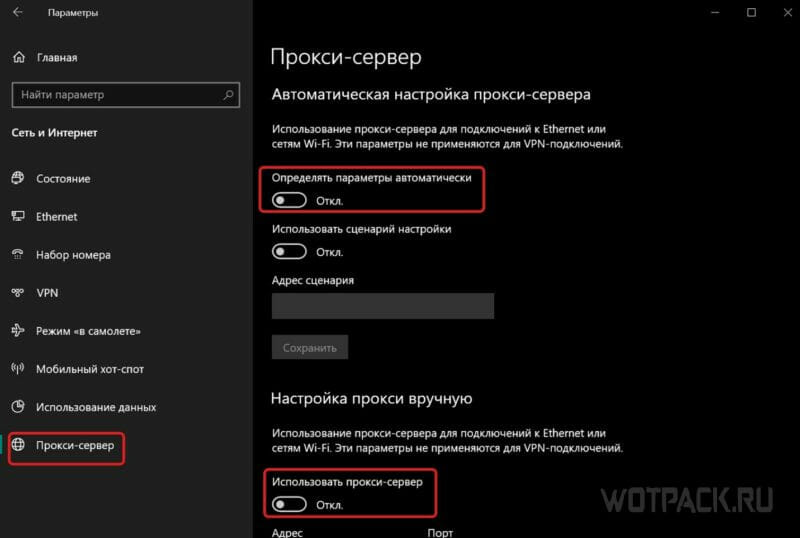
- Нажмите «Win+I» («Пуск» > «Параметры»).
- Найдите «Сеть и Интернет».
- В самом низу левого меню увидите «Прокси-сервер».
- Переведите переключатель «Определять параметры автоматически» в состояние «Откл».
- Чуть ниже повторите это с «Использовать прокси-сервер».
Сбросьте настройки сети
Неправильные или не оптимальные настройки сети могут вызвать ее ошибку. Если не помог никакой из перечисленных выше пунктов, то попробуйте сбросить настройки сети. Выполнение этих действий удалит все сетевые адаптеры и переустановит их на компьютере, вернув остальным настройкам значения по умолчанию.
- Вызовите меню «Параметры» горячей клавишей «Win+I».
- Увидите «Сеть и Интернет» на левой панели.
- В пункте «Состояние» прокрутите до низа и выберите «Сброс сети».
- После прочтения предупреждения кликните по «Сбросить сейчас».
- Нажмите «Да».
- По завершении выполните перезагрузку устройства.
- Если появится диалоговое окно «Сети» и подключение к домашней или рабочей сети, то нажмите «Да».
Сетевые настройки откатятся до заводских. Попытайтесь повторно зайти в игру.
Надеемся, наш гайд помог узнать, что делать при проблеме ошибки сети в игре. Если никакой метод не помог, то напишите об этом в комментариях или обратитесь в официальную службу поддержки. Читайте другие гайды по Genshin Impact на нашем сайте.
Подписывайтесь, если вы настоящий ценитель!
Пытаетесь понять, как исправить ошибку в Genshin Impact?

Genshin Impact – это ролевая онлайн-игра, построенная на гача-системе. Поскольку это онлайн-игра, игроки часто сталкиваются с сетевыми ошибками.
В большинстве случаев проблема вызвана медленным или нестабильным интернет-соединением. Это мешает игре правильно обмениваться данными со своими серверами, и, как следствие, возникают сетевые ошибки.
Однако также возможно, что проблема заключается в сторонних приложениях, проблемном сервере или службах VPN.
В любом случае, я здесь, чтобы помочь вам!
Сегодня я покажу вам, как исправить ошибку сети в Genshin Impact.
Для начала попробуйте сначала проверить серверы Genshin Impact, так как проблема может быть в их серверах.
Однако, если их серверы работают нормально, выполните следующие действия, чтобы решить проблему на вашей стороне.
Приступим!
- Перезапустите игру.
- Обновите Genshin Impact.
- Выключите VPN.
- Закройте другие приложения, использующие Сеть.
- Проверьте и перезагрузите свой Интернет.
- Измените свой DNS-сервер.
- Обновите драйвер сетевого адаптера.
- Задайте вопрос сообществу.
1. Перезапустите игру
Игры и другие приложения, которые не работают должным образом, могут быть причиной временной ошибки. К счастью, это можно легко исправить простым перезапуском.
Это позволит вашему устройству перезагрузить все установочные файлы игры для устранения ошибок и проблем.
Для устройств Windows вы можете перезапустить Genshin Impact, выполнив следующие действия.
- Сначала нажмите клавиши CTRL + ALT + DEL на клавиатуре и кликните на Диспетчер задач, чтобы открыть его.
- После этого выберете вкладку «Процессы», чтобы просмотреть запущенные приложения в вашей системе.
- Наконец, выберете Genshin Impact и нажмите кнопку Снять задачу, чтобы закрыть игру.

Если вы используете устройство Android, ознакомьтесь с приведенным ниже руководством о том, как перезапустить игру.
- На устройстве проведите вверх от нижней части экрана, чтобы открыть переключатель приложений.
- На переключателе приложений найдите Genshin Impact.
- Наконец, свайпните игру вверх, пока она не будет удалена из списка приложений.
С другой стороны, если вы используете устройство iOS с полноэкранным дисплеем, проведите вверх от нижней части экрана, чтобы появился переключатель приложений. Теперь найдите игру и свайпните по ней вверх, чтобы закрыть.
Для устройств iOS с кнопкой «Домой» можно открыть переключатель приложений, дважды нажав на неё. После этого найдите Genshin Impact в списке и проведите по нему вверх, чтобы остановить его.

Наконец, если вы играете на Playstation 4, ознакомьтесь с приведенными ниже инструкциями, которые помогут вам в этом процессе.
- Сначала нажмите кнопку PS на вашем контроллере.
- Теперь на вашем экране появится быстрое меню.
- Наконец, выберите «Закрыть приложение» и нажмите кнопку «O» или «X» на контроллере, чтобы продолжить.

После закрытия игры перезапустите Genshin Impact, чтобы проверить, не возникнут ли у вас какие-либо ошибки.
2. Обновите Genshin Impact
Запуск устаревшей версии игры или приложения имеет много сложностей. Возможно, версия, установленная в вашей системе, имеет проблемы с подключением к сети, что объясняет, почему возникает ошибка.
Если вы еще не обновили Genshin Impact, попробуйте проверить наличие обновлений, так как miHoYo могли выпустить патч для решения проблемы.
Для устройств Android см. Приведенное ниже пошаговое руководство по обновлению игры.
- Сначала откройте Google Play Store на своем устройстве.
- После этого нажмите кнопку «Меню», чтобы просмотреть боковое меню.
- Теперь нажмите «Мои приложения и игры».
- Наконец, нажмите кнопку «Обновить», если для Genshin Impact доступно обновление.

В iOS вы можете обновить Genshin Impact, выполнив следующие действия:
- На своем устройстве откройте App Store.
- В App Store нажмите вкладку «Обновления» на панели навигации.
- Наконец, если доступно обновление, нажмите кнопку «Обновить» рядом с Genshin Impact, чтобы загрузить его.

С другой стороны, если вы используете устройство Windows, просто откройте лаунчер (средство запуска игры), и он автоматически проверит наличие доступных обновлений. Следуйте инструкциям на экране, чтобы установить обновление на свое устройство.

Наконец, если вы используете Playstation 4, ознакомьтесь с приведенными ниже инструкциями по обновлению Genshin Impact.
- Сначала выделите игру на главном экране с помощью контроллера.
- После этого нажмите кнопку «Параметры» на контроллере, чтобы открыть боковое меню.
- Наконец, выберите Проверить наличие обновлений и нажмите кнопку O или X, чтобы продолжить.

Когда вы закончите обновлять игру, откройте её, чтобы проверить, не возникнут ли у вас какие-либо ошибки.
3. Выключите VPN
Если вы используете службы VPN для обеспечения безопасности и конфиденциальности вашей сети, попробуйте отключить их, если у вас возникают проблемы с Genshin Impact.
Поскольку VPN вносят изменения в ваш IP-адрес случайным образом, возможно, ваше устройство не сможет установить надежное соединение с игровыми серверами. Более того, VPN также перенаправляют ваш сетевой трафик на сервер, находящийся за пределами вашего региона, что может привести к дальнейшим задержкам и проблемам.
Отключите службу VPN и попробуйте сыграть в Genshin Impact, чтобы проверить, не исчезнет ли проблема.

4. Закройте другие приложения, использующие Сеть
В Windows возможно, что другие приложения, работающие в фоновом режиме, используют пропускную способность вашей сети. Когда вы играете в онлайн-игры, такие как Genshin Impact, важно, чтобы все ресурсы вашей системы были доступны для её использования.
Если игра не работает должным образом, попробуйте закрыть другие фоновые приложения, чтобы решить проблему.
- Сначала откройте диспетчер задач на своем компьютере.
- После этого щелкните вкладку «Процессы», чтобы просмотреть все программы, запущенные в вашей системе.
- Наконец, определите программы, которые могут поглощать ресурсы вашей системы, и закройте их.

После этого перезапустите Genshin Impact и попробуйте поиграть несколько минут, чтобы убедиться, что проблема решена.
5. Проверьте и перезагрузите свой Интернет
Как упоминалось выше, ошибки сети в играх и приложениях указывают на то, что ваше интернет-соединение работает медленно. Чтобы проверить, так ли это, запустите тест скорости с помощью Интернетометра, чтобы измерить пропускную способность вашей сети.
Если результат показывает, что ваша сеть нестабильна, попробуйте перезапустить роутер или маршрутизатор. Отсоедините шнур питания роутера от розетки и подождите 5–10 секунд. После этого снова подключите кабель питания, чтобы включить его.

После перезапуска устройства выполните ещё один тест скорости, чтобы проверить, устранена ли проблема. Однако, если ваша сеть по-прежнему нестабильна, обратитесь к своему интернет-провайдеру и сообщите ему о проблеме.
6. Измените свой DNS-сервер
Еще одна причина того, что ваша сеть не работает должным образом, – это DNS-сервер. Система доменных имен – один из ключевых компонентов Интернета. Без него мы вынуждены использовать IP-адреса (192.123.34.2) для доступа к веб-сайтам в Интернете вместо простых доменных имен, таких как genshinpedia.ru
Если вы видите сетевые ошибки на Genshin Impact, попробуйте изменить DNS-сервер по умолчанию.
- На панели задач щелкните правой кнопкой мыши значок сети, затем выберите «Открыть Параметры сети и Интернет».

- Кликните “Настройки параметров адаптера“

- Кликните правой кнопкой мыши по сети, которую вы используете, а затем выберите « Свойства».

- Выберите Интернет-протокол версии 4 (TCP / IPv4), затем нажмите «Свойства».

- Выберите Использовать следующие адреса DNS-серверов, введите адреса DNS-серверов как показано ниже, затем нажмите OK.
Предпочтительный DNS-сервер: 9.9.9.9
Альтернативный DNS-сервер: 149.112.112.112

Надеюсь, что настройка параметров DNS решит вашу проблему.
7. Обновите драйвер сетевого адаптера
Если вы попробовали указанные выше исправления, но ничего не помогло, попробуйте обновить драйвер сетевого адаптера. Это может помочь решить ошибку в Genshin Impact.
Получить драйвер для сетевого адаптера можно двумя способами: вручную или автоматически.
Обновление драйвера вручную – вы можете обновить драйвер сетевого адаптера через диспетчер устройств. Просто обратите внимание, что база данных Windows обновляется не так часто, поэтому вам может потребоваться обновление драйвера, но Диспетчер устройств не сможет их обнаружить.
8. Обратитесь к сообществу Genshin Impact
На этом этапе, если у вас всё ещё появляется ошибка сети в Genshin Impact, рекомендую вам посетить страницу где можно задать вопрос сообществу игроков.
Пытаетесь понять, как исправить ошибку в Metagame Impact?
Genesis Impact — это онлайновая ролевая игра, основанная на gacha. Поскольку это онлайн-игра, игроки часто сталкиваются с сетевыми ошибками.
В большинстве случаев проблема вызвана медленным или нестабильным интернет-соединением. Это мешает игре правильно взаимодействовать со своими серверами, в результате чего возникают сетевые ошибки.
Однако также возможно, что проблема вызвана сторонним приложением, неисправным сервером или службой VPN.
В любом случае, я здесь, чтобы помочь вам!
Сегодня я покажу вам, как исправить сетевые ошибки в Genshin Shock.
Во-первых, попробуйте сначала проверить серверы Genshin Impact, так как проблема может быть на их серверах.
Однако если их сервер работает нормально, выполните следующие действия, чтобы устранить проблему на своей стороне.
Вот так!
- Перезапустите игру.
- Обновите мета-воздействие.
- Отключите свою VPN.
- Закройте все другие приложения, использующие сеть.
- Проверьте и перезапустите свой интернет.
- Измените свой DNS-сервер.
- Обновите драйверы сетевого адаптера.
- Задайте вопрос сообществу.
Содержание
- 1. Перезапустите игру
- 2. Обновите Genshin Impact
- 3. Выключите VPN
- 4. Закройте другие приложения, использующие Сеть
- 5. Проверьте и перезагрузите свой Интернет
- 6. Измените свой DNS-сервер
- 7. Обновите драйвер сетевого адаптера
- 8. Обратитесь к сообществу Genshin Impact
1. Перезапустите игру
Игры и другие приложения, не работающие должным образом, могут вызывать временные ошибки. К счастью, это можно легко исправить перезагрузкой.
Это заставит ваше устройство перезапустить все установочные файлы игры, чтобы исправить ошибки и проблемы.
Для устройств Windows можно перезапустить Source Letter Impact, выполнив следующие действия.
- Сначала нажмите CTRL + ALT + DEL на клавиатуре и щелкните на Диспетчере задач, чтобы открыть его.
- Оттуда выберите вкладку «Процессы», чтобы увидеть, какие приложения запущены в вашей системе.
- Наконец, закройте игру, выбрав «Удар исходного письма» и нажав на кнопку «Удалить задание».
Если вы используете устройство Android, ознакомьтесь с приведенным ниже руководством о том, как перезапустить игру.
- На устройстве проведите вверх от нижней части экрана, чтобы открыть переключатель приложений.
- В переключателе приложений найдите Source Letter Shock.
- Наконец, проведите пальцем вверх, пока игра не будет удалена из списка приложений.
С другой стороны, если вы используете устройство iOS с полноэкранным дисплеем, проведите пальцем вверх от нижней части экрана, чтобы открыть переключатель приложений. Теперь найдите игру и проведите вверх, чтобы закрыть ее.
На устройствах iOS с домашней кнопкой можно открыть переключатель приложений, дважды коснувшись ее. После этого найдите в списке «Genesis Impact» и проведите вверх, чтобы остановить его.
Наконец, если вы играете на Playstation 4, ознакомьтесь с приведенными ниже инструкциями, которые помогут вам в этом процессе.
- Сначала нажмите кнопку PS на контроллере.
- Теперь на экране появится быстрое меню.
- Наконец, выберите «Закрыть приложение» и нажмите кнопку «O» или «X» на вашем контроллере, чтобы продолжить.
После закрытия игры перезапустите Genesis Impact и посмотрите, нет ли ошибок.
Запуск устаревшей версии игры или приложения сопряжен со многими трудностями. Версия, установленная в вашей системе, может иметь проблемы с подключением к сети, что объясняет возникновение ошибки.
Если вы еще не обновили Genshin Impact, проверьте наличие обновлений, поскольку miHoYo может выпустить исправление для решения этой проблемы.
Для устройств Android см. Ниже приведено пошаговое руководство по обновлению игры.
- Сначала откройте Google Play Store на своем устройстве.
- После этого нажмите на кнопку «Меню», чтобы просмотреть боковое меню.
- Теперь нажмите на «Мои приложения и игры».
- Наконец, если для Source Letter Shock есть обновление, нажмите кнопку «Обновить».
На iOS вы можете обновить Source Letter Impact, выполнив следующие действия.
- На своем устройстве откройте App Store.
- В App Store нажмите на вкладку «Обновления» в навигационной панели.
- Наконец, если обновление доступно, нажмите кнопку «Обновить» рядом с Source Letter Impact, чтобы загрузить его.
С другой стороны, если вы используете устройство с Windows, просто откройте Launcher (программу запуска игр), и она автоматически проверит наличие доступных обновлений. Следуйте инструкциям на экране, чтобы установить обновление на устройство.
Наконец, если вы используете Playstation 4, ознакомьтесь с приведенными ниже инструкциями по обновлению Genesis Impact.
- Сначала с помощью контроллера выделите игру на главном экране.
- После этого нажмите кнопку Settings на контроллере, чтобы открыть боковое меню.
- Наконец, выберите Проверить наличие обновлений и нажмите кнопку O или X, чтобы продолжить.
После завершения обновления откройте игру и проверьте, нет ли ошибок.
3. Выключите VPN
Если вы используете службы VPN для обеспечения безопасности и конфиденциальности вашей сети, попробуйте отключить их, если у вас возникли проблемы с воздействием исходного письма.
Поскольку VPN произвольно меняет ваш IP-адрес, ваше устройство может не установить надежное соединение с игровыми серверами. Более того, VPN также перенаправляют ваш сетевой трафик на серверы за пределами вашего региона, что может вызвать дополнительные задержки и проблемы.
Отключите службу VPN и попробуйте поиграть в Genshiken Impact, чтобы проверить, исчезнет ли проблема.
4. Закройте другие приложения, использующие Сеть
В Windows возможно, что другие приложения, работающие в фоновом режиме, используют пропускную способность вашей сети. Важно, чтобы все ресурсы вашей системы были доступны, когда вы играете в онлайн игры, такие как Genesis Impact.
Если игра не работает должным образом, попробуйте закрыть другие фоновые приложения, чтобы устранить проблему.
- Сначала откройте Диспетчер задач на вашем компьютере.
- После этого перейдите на вкладку «Процессы», чтобы увидеть все программы, запущенные в вашей системе.
- Наконец, определите программы, которые могут отнимать ресурсы вашей системы, и закройте их.
После этого перезапустите SourceShock и попробуйте поиграть в него несколько минут, чтобы убедиться, что проблема решена.
5. Проверьте и перезагрузите свой Интернет
Как упоминалось выше, сетевые ошибки в играх и приложениях указывают на медленное интернет-соединение. Чтобы проверить, так ли это, запустите тест скорости с помощью Интернет-тестера для измерения пропускной способности сети.
Если результаты показывают, что ваша сеть нестабильна, попробуйте перезапустить маршрутизатор или маршрутизаторы. Отсоедините кабель питания от маршрутизатора и подождите 5-10 секунд. Затем снова подключите кабель питания и перезагрузитесь.
После перезагрузки устройства выполните еще один тест скорости, чтобы проверить, устранена ли проблема. Однако если ваша сеть по-прежнему нестабильна, свяжитесь с провайдером и сообщите ему о проблеме.
6. Измените свой DNS-сервер
Еще одной причиной неправильной работы вашей сети является ваш DNS-сервер. Система доменных имен является одним из ключевых компонентов Интернета. Без него нам пришлось бы использовать IP-адреса (192.123.34.2) для доступа к веб-сайтам в Интернете, а не простые доменные имена, такие как genshinpedia.ru.
Если вы видите сетевую ошибку при воздействии исходного письма, попробуйте изменить DNS-сервер по умолчанию.
- На панели задач щелкните правой кнопкой мыши на значке сети и выберите «Открыть настройки сети и Интернета».
- Нажмите на «Настройки адаптера».
- Щелкните правой кнопкой мыши на используемой сети и выберите «Свойства».
- Выберите Протокол Интернета версии 4 (TCP/IPv4), а затем нажмите ‘Свойства’.
- Выберите Использовать следующий адрес сервера DNS, введите адрес сервера DNS, как показано ниже, а затем нажмите OK.
Предпочитаемый DNS-сервер: 9.9.9.9
Альтернативный DNS-сервер: 149.112.112.112
Надеюсь, корректировка настроек DNS решит вашу проблему.
7. Обновите драйвер сетевого адаптера
Если вы попробовали вышеперечисленные способы устранения неполадок, но они не помогли, попробуйте обновить драйверы сетевого адаптера. Это может помочь устранить ошибку в воздействии исходного письма.
Существует два способа получения драйверов для сетевого адаптера: вручную или автоматически.
Обновление драйвера вручную — Вы можете обновить драйвер сетевого адаптера через диспетчер устройств. Только имейте в виду, что база данных Windows обновляется не очень часто, поэтому вам может понадобиться обновить драйверы, но диспетчер устройств их не обнаружит.
8. Обратитесь к сообществу Genshin Impact
На данный момент, если вы все еще испытываете сетевые ошибки в Genshin Impact, я предлагаю вам посетить страницу, где вы можете задать вопросы сообществу игроков.
Сетевая ошибка в игре «Геншин Импакт» может стать настоящей головной болью для многих игроков. Ведь как можно наслаждаться захватывающими приключениями виртуального мира, если вы не можете подключиться к сети? Но не отчаивайтесь! В этой статье мы расскажем вам о нескольких простых способах исправить ошибку сети Геншин на вашем смартфоне.
Прежде всего, стоит проверить ваше интернет-соединение. Убедитесь, что вы подключены к стабильной Wi-Fi сети или у вас имеется хорошая мобильная связь. Если вы используете Wi-Fi, попробуйте перезагрузить маршрутизатор и устройство. Иногда простое обновление сетевого подключения может решить проблему.
Если проблема остается, попробуйте очистить кэш игры «Геншин Импакт». Откройте настройки вашего устройства, найдите раздел с установленными приложениями и выберите «Геншин Импакт». Там вы найдете опцию «Очистить кэш», которую следует выбрать. После очистки кэша попробуйте запустить игру снова и проверьте, исправилась ли ошибка сети.
Возможно, проблема с ошибкой сети Геншин на вашем телефоне связана с самой игрой. В таком случае, разработчики уже знают о проблеме и работают над ее исправлением. Не забудьте проверить наличие обновлений игры в соответствующем магазине приложений.
Если ни одно из вышеперечисленных решений не помогло, попробуйте временно отключить брандмауэр или антивирусное программное обеспечение на вашем устройстве. Иногда эта программа может блокировать соединение с игровыми серверами. После отключения программы запустите игру снова и проверьте, решена ли ошибка сети.
Надеемся, что эти рекомендации помогут вам исправить ошибку сети Геншин на вашем телефоне и вы снова сможете наслаждаться захватывающими приключениями в игре. Если проблема все-таки остается, рекомендуется обратиться в службу поддержки разработчиков игры для получения дополнительной помощи.
Содержание
- Ошибка сети Геншин: причины и последствия
- Проверка подключения к сети
- Обновление приложения Геншин
- Проверка наличия достаточной памяти
- Проверка наличия свободного места на устройстве
- Перезагрузка устройства и маршрутизатора
- Проверка наличия актуальной версии операционной системы
- Обратитесь в службу поддержки разработчика
Ошибка сети Геншин: причины и последствия
Ошибка сети в приложении Геншин может проявляться разными способами и иметь различные причины. Возникновение данной ошибки может создать некоторые проблемы для игрового процесса и пользовательского опыта.
Вот несколько известных причин возникновения ошибки сети Геншин:
- Проблемы с подключением к интернету: отсутствие стабильного и надежного интернет-соединения может вызывать ошибку сети в приложении.
- Сбои на сервере: временные технические проблемы на сервере игры могут привести к возникновению ошибки сети Геншин.
- Блокировка сетевого доступа приложению: некоторые антивирусные программы или файрволы могут блокировать доступ приложению к сети, что может вызвать ошибку.
- Проблемы с DNS-сервером: некорректная настройка DNS-сервера может вызывать ошибку сети в приложении.
Последствия ошибки сети Геншин могут быть следующими:
- Потеря прогресса в игре: если ошибка возникает во время игрового процесса, то игроки могут потерять свой прогресс или не смогут сохранить игровые данные.
- Невозможность получить доступ к онлайн-функциям: ошибка сети может привести к тому, что игроки не смогут получить доступ к онлайн-функциям и игровому контенту.
- Проблемы с мультиплеером: если ошибка возникает при попытке играть в мультиплеер, то игроки не смогут присоединиться к игровой сессии или взаимодействовать с другими игроками.
В целом, ошибка сети Геншин может стать причиной некоторых неудобств для игроков. Для устранения данной ошибки необходимо проверить подключение к интернету, настройки DNS-сервера и возможные блокировки в антивирусных программах или файрволах.
Проверка подключения к сети
Если у вас возникла ошибка сети Геншин на вашем телефоне, первым шагом для решения проблемы должна быть проверка подключения к сети. Есть несколько способов, как вы можете это сделать.
- Убедитесь, что у вас есть активное подключение Wi-Fi или мобильный интернет на вашем телефоне. Проверьте настройки Wi-Fi и мобильного интернета, чтобы убедиться, что подключение настроено правильно.
- Попробуйте открыть любой другой сайт или приложение, чтобы убедиться, что у вас есть стабильное интернет-соединение. Если другие сайты или приложения работают нормально, проблема может быть связана исключительно с игрой Геншин Импакт.
- Если вы используете подключение Wi-Fi, попробуйте перезагрузить маршрутизатор. Иногда проблемы сети могут возникать из-за временных сбоев маршрутизатора. Попросите также вашего провайдера интернета проверить статус вашего подключения.
- Если вы используете мобильный интернет, проверьте, что у вас есть доступ к сети и достаточное количество трафика на вашем телефоне. Убедитесь, что у вас достаточно средств на вашем счете или что вы подключены к плану с неограниченным доступом к интернету.
Если вы выполнили все указанные шаги и все равно испытываете проблемы с подключением к сети Геншин на вашем телефоне, может потребоваться обратиться за помощью специалиста в области IT или связи. Они помогут вам диагностировать и решить проблему с сетью.
Обновление приложения Геншин
Одной из возможных причин проблем с сетью в Геншин Импакт на вашем телефоне может быть устаревшая версия приложения. В этом случае решением проблемы может быть обновление приложения Геншин до последней версии.
Чтобы обновить приложение Геншин на вашем телефоне:
- Откройте магазин приложений на вашем телефоне.
- Найдите приложение Геншин Импакт в магазине.
- Нажмите на кнопку «Обновить», если она доступна. Если кнопка «Обновить» недоступна, значит у вас уже установлена последняя версия приложения.
- Дождитесь завершения процесса обновления. Это может занять некоторое время в зависимости от скорости вашего интернет-соединения.
После обновления приложения Геншин Импакт, попробуйте снова запустить игру и проверить, исправилась ли ошибка с сетью.
Если после обновления приложения проблема с сетью все еще не устранена, вам могут потребоваться дополнительные действия, такие как проверка интернет-соединения, перезапуск маршрутизатора или обращение в службу поддержки Геншин Импакт.
Проверка наличия достаточной памяти
Одной из причин ошибки сети Геншин на телефоне может быть недостаток оперативной или внутренней памяти. Проверьте, достаточно ли памяти доступно на вашем устройстве:
- Откройте настройки телефона;
- Найдите раздел «Устройство» или «Память»;
- Проверьте оставшуюся доступную оперативную и внутреннюю память;
- Если память маленькая, попробуйте освободить место, удалив ненужные приложения или файлы;
- Если памяти достаточно, перезапустите телефон и попробуйте запуск игры еще раз.
Проверка и освобождение памяти может помочь исправить ошибку сети Геншин и повысить общую производительность вашего телефона.
В случае, если проблема сохраняется, и вы все еще сталкиваетесь с ошибкой сети Геншин, возможно, причина не связана с памятью, и вам следует обратиться в службу поддержки игры или провайдера своего интернет-соединения.
Проверка наличия свободного места на устройстве
Одной из самых распространенных причин ошибки сети Геншин на телефоне может быть недостаток свободного места на устройстве. Когда хранилище вашего устройства заполнено до предела, приложения могут не работать правильно, включая игру Геншин.
Чтобы убедиться, что проблема в недостатке свободного места, вам следует проверить доступное пространство на вашем устройстве. Для этого выполните следующие шаги:
- Перейдите в настройки вашего телефона.
- Найдите раздел, отвечающий за хранение или память устройства.
- Проверьте общий объем памяти и доступное свободное место.
Если доступное свободное место на вашем устройстве очень мало или вообще отсутствует, вам следует освободить некоторое пространство для нормальной работы приложений. Вот несколько способов, как вы можете это сделать:
- Удалите ненужные или малоиспользуемые приложения. Для этого перейдите в настройки устройства, найдите список установленных приложений и удалите те, которыми вы редко пользуетесь.
- Удалите ненужные файлы и медиа-контент. Откройте файловый менеджер на вашем устройстве и удалите ненужные фотографии, видео или аудиофайлы.
- Перенесите файлы на внешнее хранилище. Если у вас есть слот для карты памяти, вы можете перенести некоторые файлы (например, фотографии или видео) на карту памяти.
- Очистите кеш приложений. Зайдите в настройки вашего устройства, найдите список установленных приложений и выберите Геншин. В меню приложения вы найдете опцию «Очистить кеш», которую нужно активировать.
После освобождения необходимого пространства на вашем телефоне, перезапустите устройство и попробуйте запустить Геншин снова. Если ошибка сети сохраняется, пробуяте другие возможные способы решения проблемы.
Перезагрузка устройства и маршрутизатора
Одним из первых и простейших способов исправить ошибку сети Геншин на телефоне является перезагрузка устройства и маршрутизатора.
Часто временные сбои в работе сети возникают из-за неправильного функционирования программного обеспечения или нарушений связи между устройствами. Перезагрузка позволяет освободить ресурсы и перезапустить все необходимые процессы, что может устранить проблему.
Для перезагрузки устройства следуйте этим шагам:
- Нажмите и удерживайте кнопку питания на своем телефоне.
- Выберите опцию «Перезагрузить» или «Выключить» в появившемся меню.
- Дождитесь, пока телефон полностью выключится, затем снова нажмите кнопку питания, чтобы его включить.
Для перезагрузки маршрутизатора выполните следующие действия:
- Найдите кнопку питания на вашем маршрутизаторе.
- Нажмите и удерживайте эту кнопку в течение нескольких секунд, пока не произойдет отключение устройства.
- Подождите несколько секунд и затем повторно нажмите кнопку питания, чтобы включить маршрутизатор.
После перезагрузки устройства и маршрутизатора проверьте, исправилась ли ошибка сети Геншин на вашем телефоне.
Проверка наличия актуальной версии операционной системы
Для устранения проблем с сетью в игре Геншин на вашем телефоне необходимо убедиться, что у вас установлена актуальная версия операционной системы. Неактуальные версии могут быть причиной ошибок связи и проблем с подключением.
Проверить наличие актуальной версии операционной системы вы можете следующим образом:
- Откройте настройки вашего телефона.
- Прокрутите вниз и найдите раздел «О телефоне» или «О устройстве».
- В этом разделе должна быть информация о версии операционной системы.
- Проверьте, что у вас установлена последняя доступная версия операционной системы.
Если у вас установлена устаревшая версия операционной системы, рекомендуется выполнить следующие действия:
- Подключитесь к Wi-Fi или убедитесь, что у вас хороший сигнал мобильного интернета.
- Откройте настройки вашего телефона.
- Найдите раздел «О телефоне» или «О устройстве».
- В этом разделе найдите пункт «Обновления системы» или «Проверка наличия обновлений».
- Запустите процесс обновления системы.
- Дождитесь окончания обновления и перезагрузите телефон.
После обновления операционной системы повторите попытку подключения к сети Геншин и проверьте, исправилась ли проблема.
Если после обновления системы проблема с сетью в игре Геншин не исчезла, возможно, есть другие причины, такие как проблемы с вашим интернет-соединением или проблемы на стороне игры. Рекомендуется обратиться в службу поддержки разработчиков игры для получения дополнительной помощи и решения проблемы.
Обратитесь в службу поддержки разработчика
Если вы продолжаете столкнуться с ошибкой сети Геншин на телефоне и все описанные выше решения не принесли результатов, то рекомендуется обратиться в службу поддержки разработчика игры.
Служба поддержки разработчика предлагает профессиональную помощь и решение технических проблем, связанных с игрой. Они могут предоставить индивидуальное решение и помочь вам быстро исправить ошибку сети Геншин на телефоне.
Для обращения в службу поддержки разработчика вы можете использовать следующие методы контакта:
- Посетите официальный сайт разработчика игры и найдите раздел «Поддержка» или «Связь с нами». Там вы сможете найти контактную информацию, как например электронную почту или онлайн-форму обратной связи, чтобы отправить им сообщение с описанием проблемы.
- Если у разработчика есть официальный форум или сообщество, зарегистрируйтесь на нем и создайте новую тему с описанием вашей проблемы. Возможно, кто-то из сообщества сможет предложить вам помощь или разработчик сам ответит на ваше сообщение.
- Проверьте наличие официальных групп разработчика в социальных сетях, таких как Facebook, Twitter или VK. Подобные группы обычно содержат полезную информацию и контактную информацию для обращения в службу поддержки.
Перед тем, как обращаться в службу поддержки, убедитесь, что вы предоставили им все необходимые детали и информацию о проблеме, чтобы они могли вам починить искусственный интеллектом. Помните, что разработчики занимаются большим количеством запросов, поэтому быть терпеливым и вежливым во время взаимодействия с ними поможет вам получить наилучший сервис и решение вашей проблемы.
Genshin Impact — это ролевая онлайн-игра, построенная на гача-системе. Поскольку это онлайн-игра, игроки часто сталкиваются с сетевыми ошибками.
В большинстве случаев проблема вызвана медленным или нестабильным интернет-соединением. Это мешает игре правильно обмениваться данными со своими серверами, и, как следствие, возникают сетевые ошибки.
Однако также возможно, что проблема заключается в сторонних приложениях, проблемном сервере или службах VPN.
В любом случае, я здесь, чтобы помочь вам!
Сегодня я покажу вам, как исправить ошибку сети в Genshin Impact.
Для начала попробуйте сначала проверить серверы Genshin Impact, так как проблема может быть в их серверах.
Однако, если их серверы работают нормально, выполните следующие действия, чтобы решить проблему на вашей стороне.
Приступим!
1. Перезапустите игру
Игры и другие приложения, которые не работают должным образом, могут быть причиной временной ошибки. К счастью, это можно легко исправить простым перезапуском.
Это позволит вашему устройству перезагрузить все установочные файлы игры для устранения ошибок и проблем.
Для устройств Windows вы можете перезапустить Genshin Impact, выполнив следующие действия.
- Сначала нажмите клавиши CTRL + ALT + DEL на клавиатуре и кликните на Диспетчер задач, чтобы открыть его.
- После этого выберете вкладку «Процессы», чтобы просмотреть запущенные приложения в вашей системе.
- Наконец, выберете Genshin Impact и нажмите кнопку Снять задачу, чтобы закрыть игру.

Если вы используете устройство Android, ознакомьтесь с приведенным ниже руководством о том, как перезапустить игру.
- На устройстве проведите вверх от нижней части экрана, чтобы открыть переключатель приложений.
- На переключателе приложений найдите Genshin Impact.
- Наконец, свайпните игру вверх, пока она не будет удалена из списка приложений.
С другой стороны, если вы используете устройство iOS с полноэкранным дисплеем, проведите вверх от нижней части экрана, чтобы появился переключатель приложений. Теперь найдите игру и свайпните по ней вверх, чтобы закрыть.
Для устройств iOS с кнопкой «Домой» можно открыть переключатель приложений, дважды нажав на неё. После этого найдите Genshin Impact в списке и проведите по нему вверх, чтобы остановить его.

Наконец, если вы играете на Playstation 4, ознакомьтесь с приведенными ниже инструкциями, которые помогут вам в этом процессе.
- Сначала нажмите кнопку PS на вашем контроллере.
- Теперь на вашем экране появится быстрое меню.
- Наконец, выберите «Закрыть приложение» и нажмите кнопку «O» или «X» на контроллере, чтобы продолжить.

После закрытия игры перезапустите Genshin Impact, чтобы проверить, не возникнут ли у вас какие-либо ошибки.
Запуск устаревшей версии игры или приложения имеет много сложностей. Возможно, версия, установленная в вашей системе, имеет проблемы с подключением к сети, что объясняет, почему возникает ошибка.
Если вы еще не обновили Genshin Impact, попробуйте проверить наличие обновлений, так как miHoYo могли выпустить патч для решения проблемы.
Для устройств Android см. Приведенное ниже пошаговое руководство по обновлению игры.
- Сначала откройте Google Play Store на своем устройстве.
- После этого нажмите кнопку «Меню», чтобы просмотреть боковое меню.
- Теперь нажмите «Мои приложения и игры».
- Наконец, нажмите кнопку «Обновить», если для Genshin Impact доступно обновление.

В iOS вы можете обновить Genshin Impact, выполнив следующие действия:
- На своем устройстве откройте App Store.
- В App Store нажмите вкладку «Обновления» на панели навигации.
- Наконец, если доступно обновление, нажмите кнопку «Обновить» рядом с Genshin Impact, чтобы загрузить его.

С другой стороны, если вы используете устройство Windows, просто откройте лаунчер (средство запуска игры), и он автоматически проверит наличие доступных обновлений. Следуйте инструкциям на экране, чтобы установить обновление на свое устройство.

Наконец, если вы используете Playstation 4, ознакомьтесь с приведенными ниже инструкциями по обновлению Genshin Impact.
- Сначала выделите игру на главном экране с помощью контроллера.
- После этого нажмите кнопку «Параметры» на контроллере, чтобы открыть боковое меню.
- Наконец, выберите Проверить наличие обновлений и нажмите кнопку O или X, чтобы продолжить.

Когда вы закончите обновлять игру, откройте её, чтобы проверить, не возникнут ли у вас какие-либо ошибки.
3. Выключите VPN
Если вы используете службы VPN для обеспечения безопасности и конфиденциальности вашей сети, попробуйте отключить их, если у вас возникают проблемы с Genshin Impact.
Поскольку VPN вносят изменения в ваш IP-адрес случайным образом, возможно, ваше устройство не сможет установить надежное соединение с игровыми серверами. Более того, VPN также перенаправляют ваш сетевой трафик на сервер, находящийся за пределами вашего региона, что может привести к дальнейшим задержкам и проблемам.
Отключите службу VPN и попробуйте сыграть в Genshin Impact, чтобы проверить, не исчезнет ли проблема.

4. Закройте другие приложения, использующие Сеть
В Windows возможно, что другие приложения, работающие в фоновом режиме, используют пропускную способность вашей сети. Когда вы играете в онлайн-игры, такие как Genshin Impact, важно, чтобы все ресурсы вашей системы были доступны для её использования.
Если игра не работает должным образом, попробуйте закрыть другие фоновые приложения, чтобы решить проблему.
- Сначала откройте диспетчер задач на своем компьютере.
- После этого щелкните вкладку «Процессы», чтобы просмотреть все программы, запущенные в вашей системе.
- Наконец, определите программы, которые могут поглощать ресурсы вашей системы, и закройте их.

После этого перезапустите Genshin Impact и попробуйте поиграть несколько минут, чтобы убедиться, что проблема решена.
5. Проверьте и перезагрузите свой Интернет
Как упоминалось выше, ошибки сети в играх и приложениях указывают на то, что ваше интернет-соединение работает медленно. Чтобы проверить, так ли это, запустите тест скорости с помощью Интернетометра, чтобы измерить пропускную способность вашей сети.
Если результат показывает, что ваша сеть нестабильна, попробуйте перезапустить роутер или маршрутизатор. Отсоедините шнур питания роутера от розетки и подождите 5–10 секунд. После этого снова подключите кабель питания, чтобы включить его.

После перезапуска устройства выполните ещё один тест скорости, чтобы проверить, устранена ли проблема. Однако, если ваша сеть по-прежнему нестабильна, обратитесь к своему интернет-провайдеру и сообщите ему о проблеме.
6. Измените свой DNS-сервер
Еще одна причина того, что ваша сеть не работает должным образом, — это DNS-сервер. Система доменных имен — один из ключевых компонентов Интернета. Без него мы вынуждены использовать IP-адреса (192.123.34.2) для доступа к веб-сайтам в Интернете вместо простых доменных имен, таких как genshindb.ru.
Если вы видите сетевые ошибки на Genshin Impact, попробуйте изменить DNS-сервер по умолчанию.
- На панели задач щелкните правой кнопкой мыши значок сети, затем выберите «Открыть Параметры сети и Интернет».

- Кликните «Настройки параметров адаптера«

- Кликните правой кнопкой мыши по сети, которую вы используете, а затем выберите « Свойства».

- Выберите Интернет-протокол версии 4 (TCP / IPv4), затем нажмите «Свойства».

- Выберите Использовать следующие адреса DNS-серверов, введите адреса DNS-серверов как показано ниже, затем нажмите OK.
Предпочтительный DNS-сервер: 9.9.9.9 (или 8.8.8.8)
Альтернативный DNS-сервер: 149.112.112.112 (или 8.8.4.4)

Надеюсь, что настройка параметров DNS решит вашу проблему.
7. Обновите драйвер сетевого адаптера
Если вы попробовали указанные выше исправления, но ничего не помогло, попробуйте обновить драйвер сетевого адаптера. Это может помочь решить ошибку в Genshin Impact.
Получить драйвер для сетевого адаптера можно двумя способами: вручную или автоматически.
Обновление драйвера вручную — вы можете обновить драйвер сетевого адаптера через диспетчер устройств. Просто обратите внимание, что база данных Windows обновляется не так часто, поэтому вам может потребоваться обновление драйвера, но Диспетчер устройств не сможет их обнаружить.